- · 《科技风》栏目设置[05/29]
- · 《科技风》数据库收录影[05/29]
- · 《科技风》收稿方向[05/29]
- · 《科技风》投稿方式[05/29]
- · 《科技风》征稿要求[05/29]
- · 《科技风》刊物宗旨[05/29]
手把手教你如何制作2.5D科技风效果
作者:网站采编关键词:
摘要:来自:匹匹说PPT(ID:saypipi) 作者:老匹 今天要给大家介绍的内容是: 如何制作2.5D 的科技风效果,先给大家看几个,我边写教程,边制作的简单案例: 没错,上面的每一个元素都是用PPT完成的
来自:匹匹说PPT(ID:saypipi)
作者:老匹
今天要给大家介绍的内容是:如何制作2.5D 的科技风效果,先给大家看几个,我边写教程,边制作的简单案例:
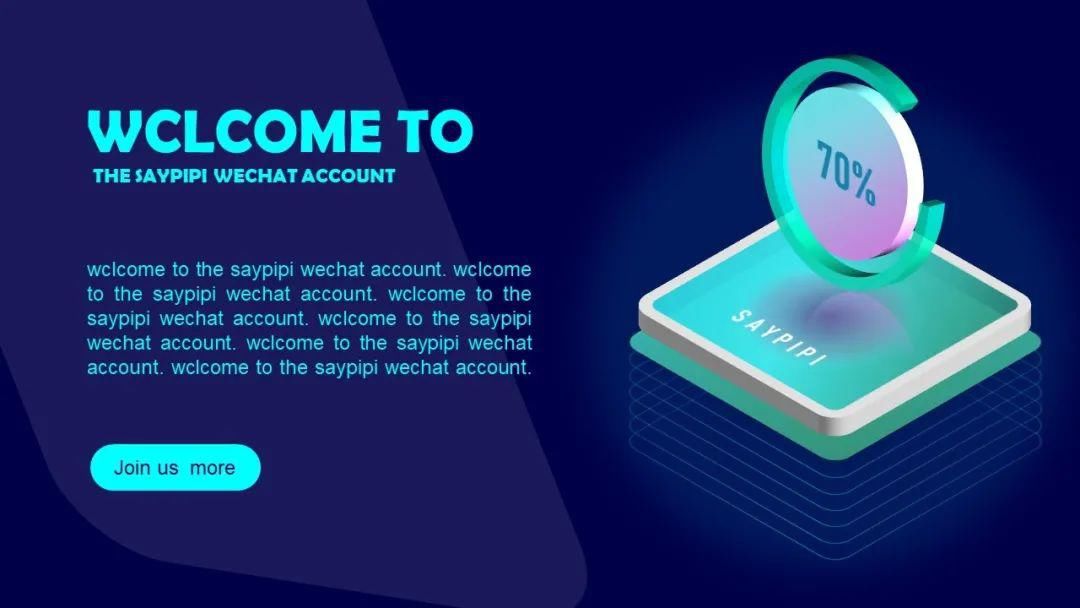

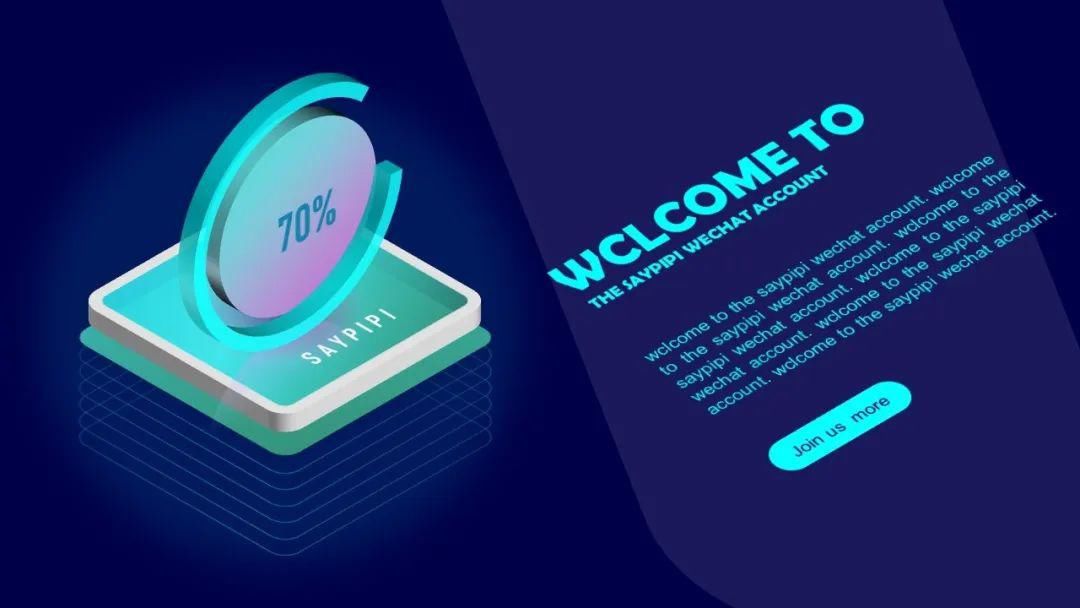
没错,上面的每一个元素都是用PPT完成的,有没有觉得很不可思议?别担心,看完今天的推文,只要你跟着我一步一步的走下来了,我不敢说你手会不会,但至少你脑袋肯定是学会了。
首先我们新建一张空白的工作台,给背景填充成渐变色;类型选择:线性,角度选择:60°。作用是让渐变背景有一个倾斜的角度,这样看上去更和谐一些;

然后在形状工具栏里找到【圆角矩形】,同时按住Ctrl+Shift+鼠标左键,画一个三厘米大小见方的圆角正方形,点住黄色控点,把圆角的角度调整的小一点,看上去舒服一点。

PS:这里为了方便大家观看效果,我把背景还原成淡色,如果你在跟着一步步做,则不必要。
选中画好的圆角矩形,右键【设置形状格式】,线条栏里选择:无线条。填充栏里选择:渐变填充。默认的渐变颜色是和背景一样的,我们不去管他。
点击填充旁边的:效果。找到【三维旋转】,在预设的效果里选择:平行中的第三项【等角轴线,顶部朝上】,数值不去管它,得到一个躺下的圆角菱形。
这个是我们的【基础图形】,把它放到一边,一会儿我们要频繁的去复制他。
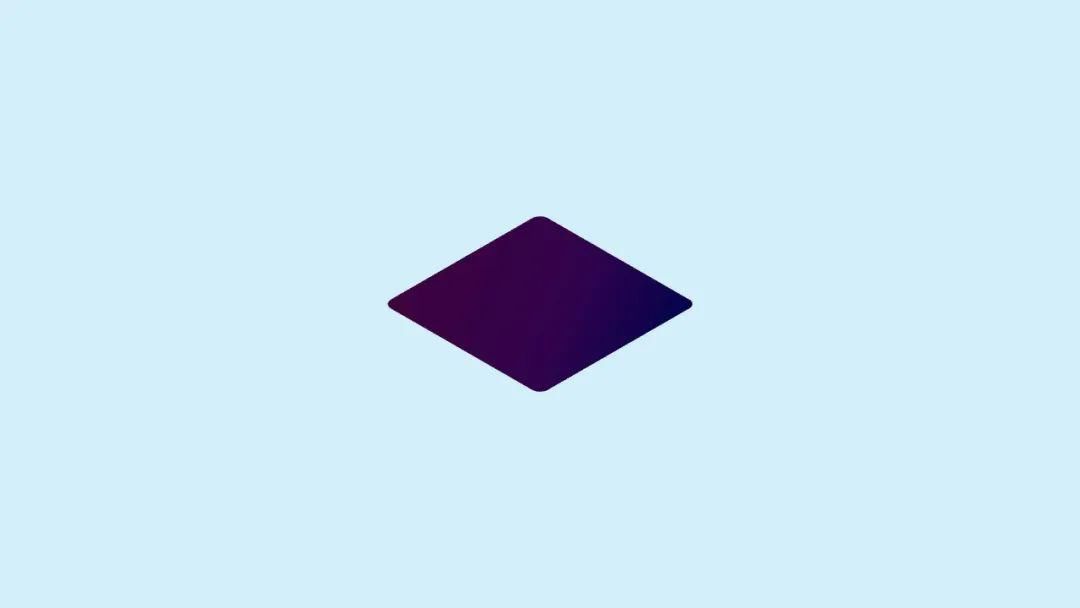
说复制我们就复制,这一步我们需要把基础图形复制 4 份出来。
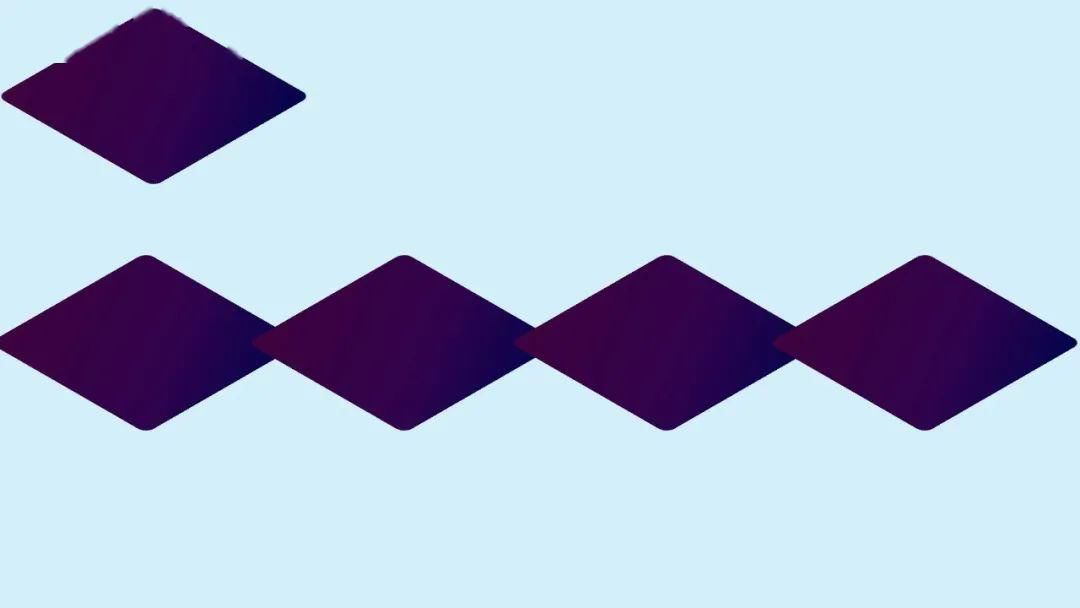
复制好了之后,会发现当我们把他们摞在一起的时候不容易区分层次。所以我们需要把渐变颜色间接的调分开。比如:第一层红蓝,第二层就是蓝红,第三层又是红蓝。如此重复。于是我们得到的效果是这样的。
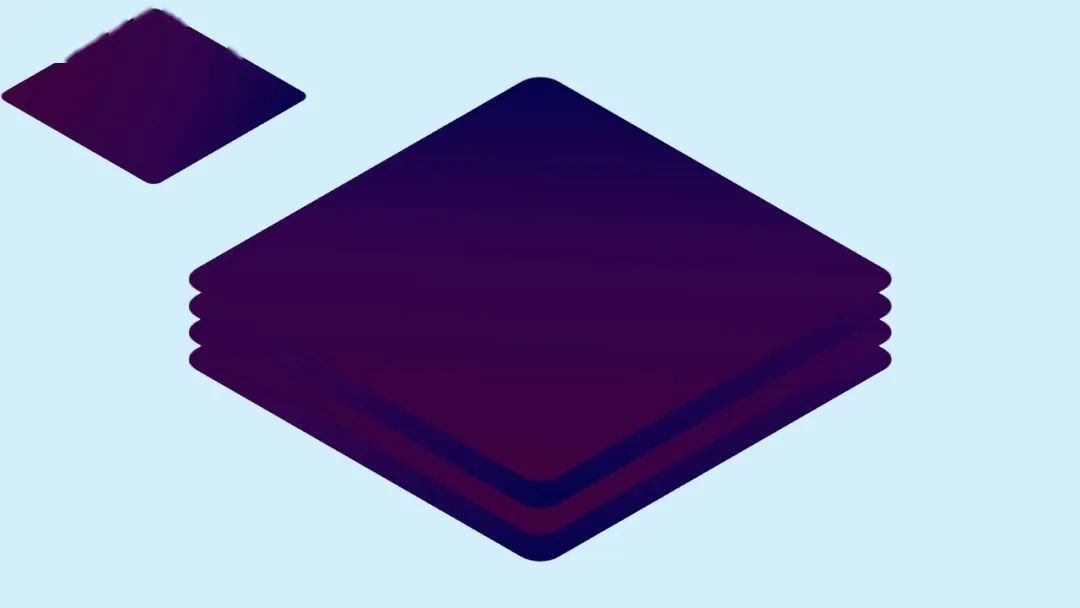
再复制一个基础图层出来,同时按住Ctrl+Shift+鼠标左键,把形状稍微放大一圈,给它填充成纯色。然后再复制一个基础图层出来,调整成不同的纯色。置于形状中央。
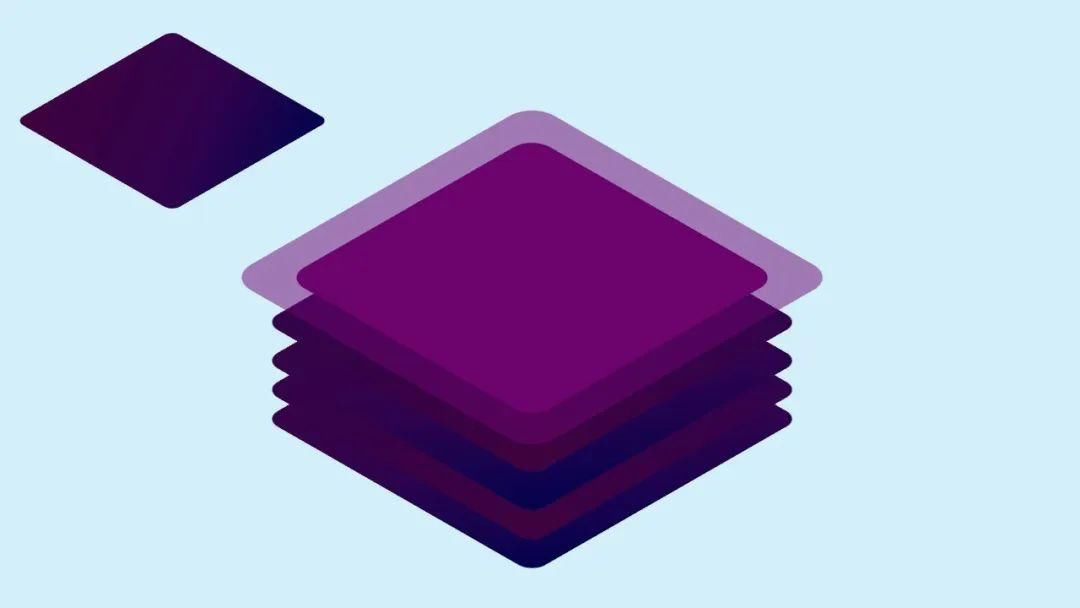
再复制一个形状出来,调成渐变中的蓝颜色。选中它,继续给它设置形状格式,在【效果】里点击【三维格式】,注意这里不是【三维旋转】,在【深度】一栏里,把数值调整成120磅。
这时我们就得到一个立方体,给它设置成40%的透明度,把它和上个图层重合为一体。
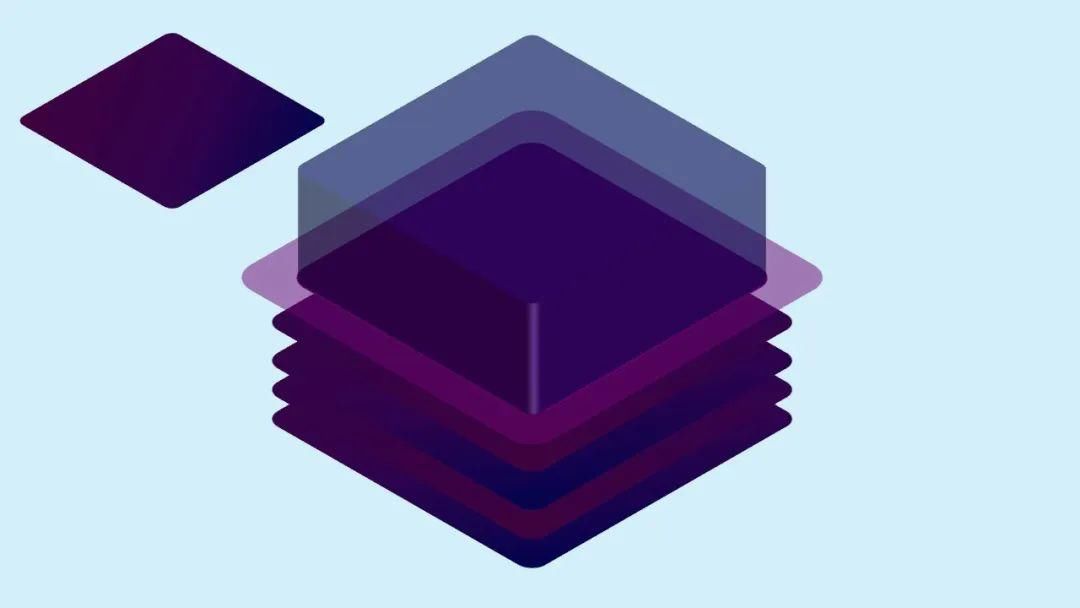
复制无极限。我们再复制一个基础形状出来,给它调整成纯色填充,调整的小一点,把它贴在立方体形状之上。

再复制一个基础图层出来,用黄色控点把它调整成圆形,给它设置成渐变色,置于最上层。
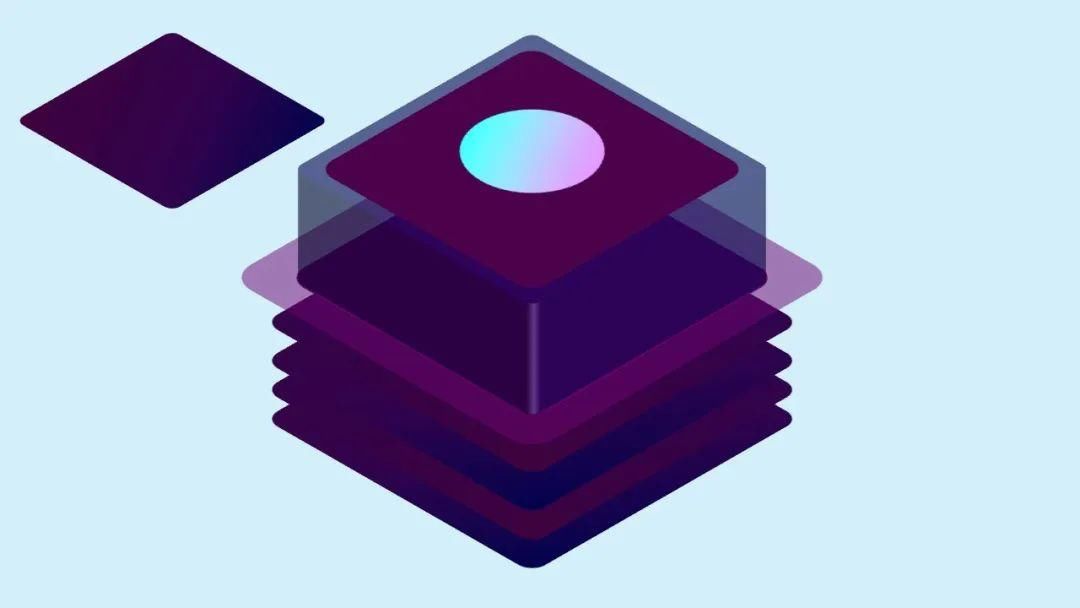
然后在形状里找到【梯形】,画一个倒梯形在圆形上面。去掉边框,填充渐变色,设置透明度。
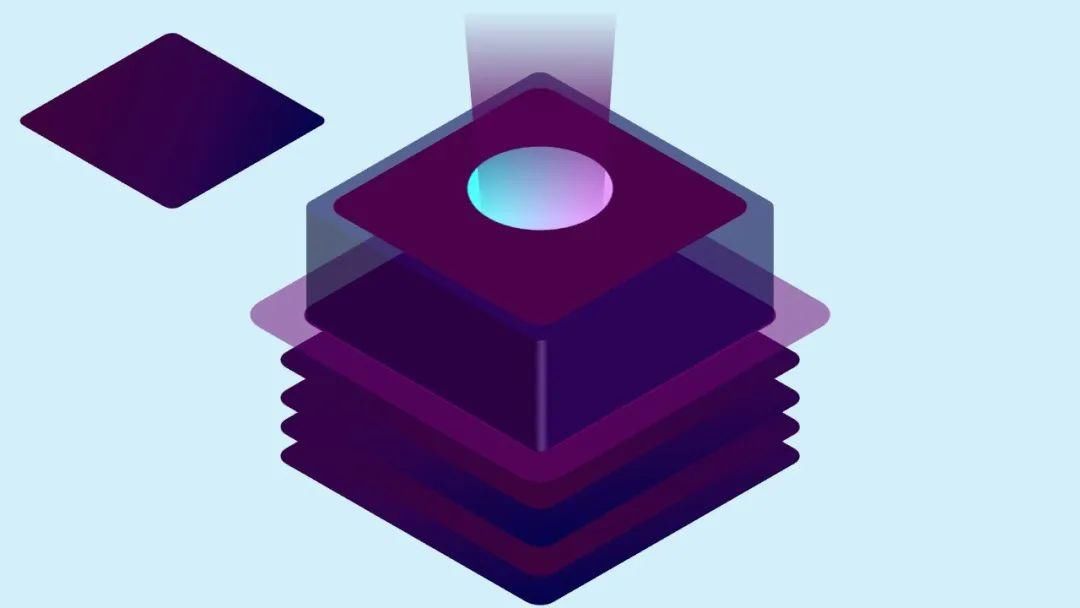
最后把输入文字,调整一下大小和位置,一份2.5D的科技风效果就完成了。
我们来看一看制作完成的效果图吧
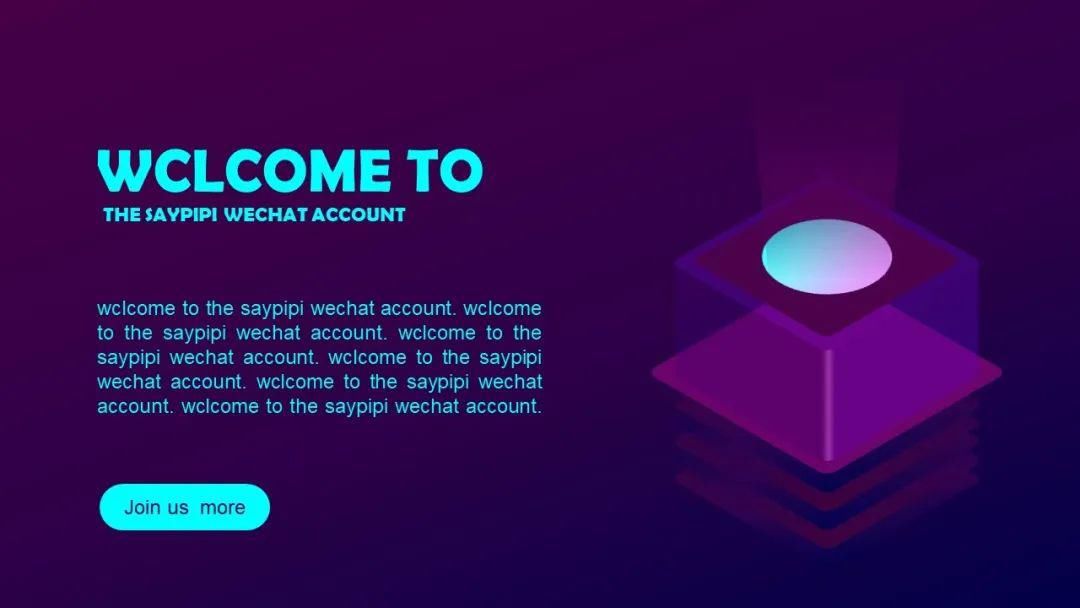
我们一直在用方形,其实用圆形也是可以的。我们还可以用其他的形状;
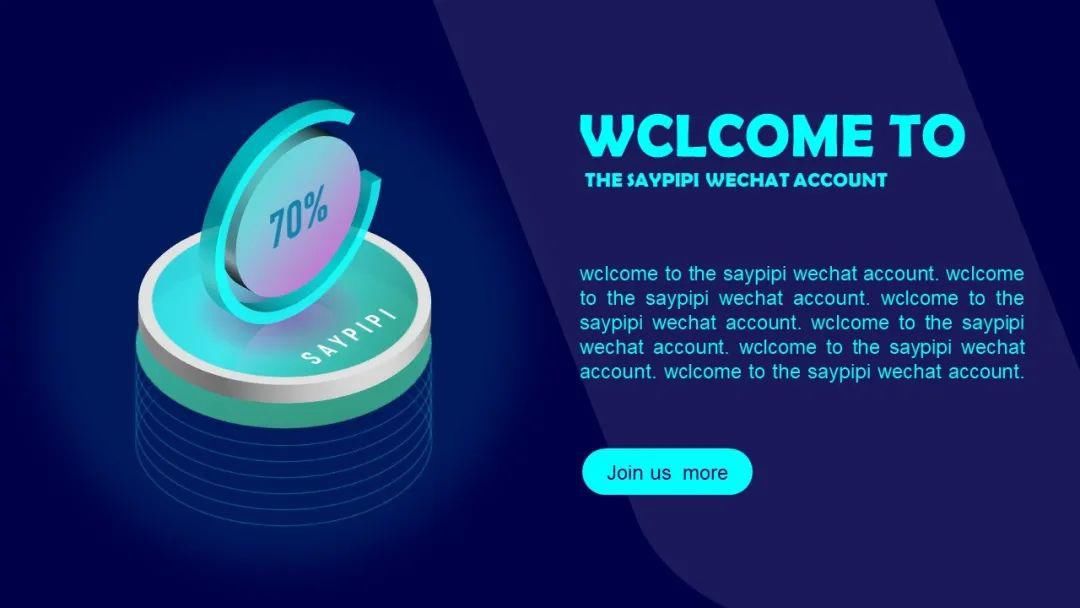
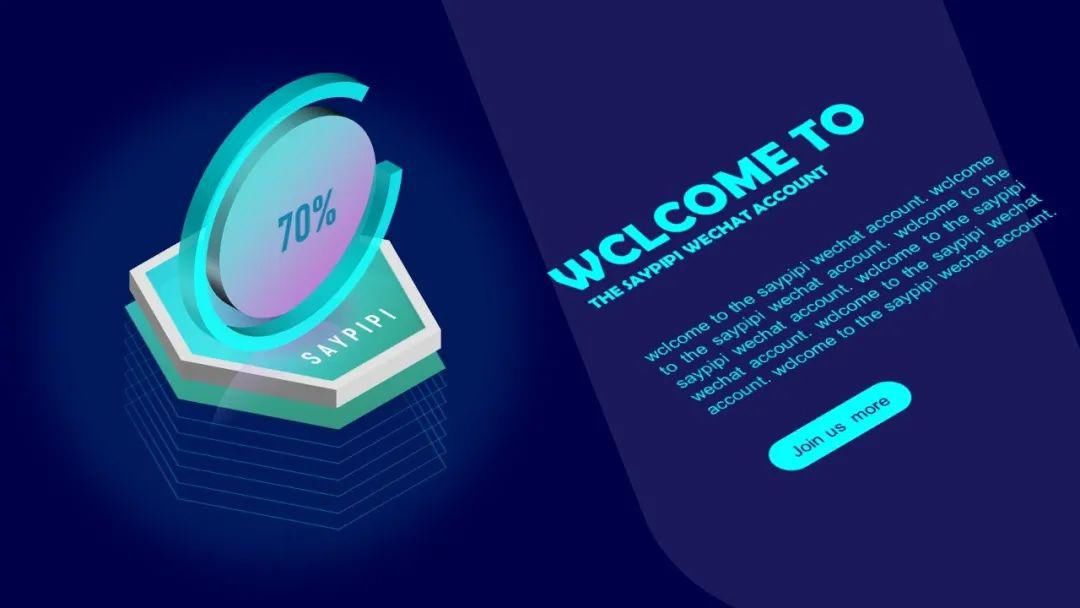
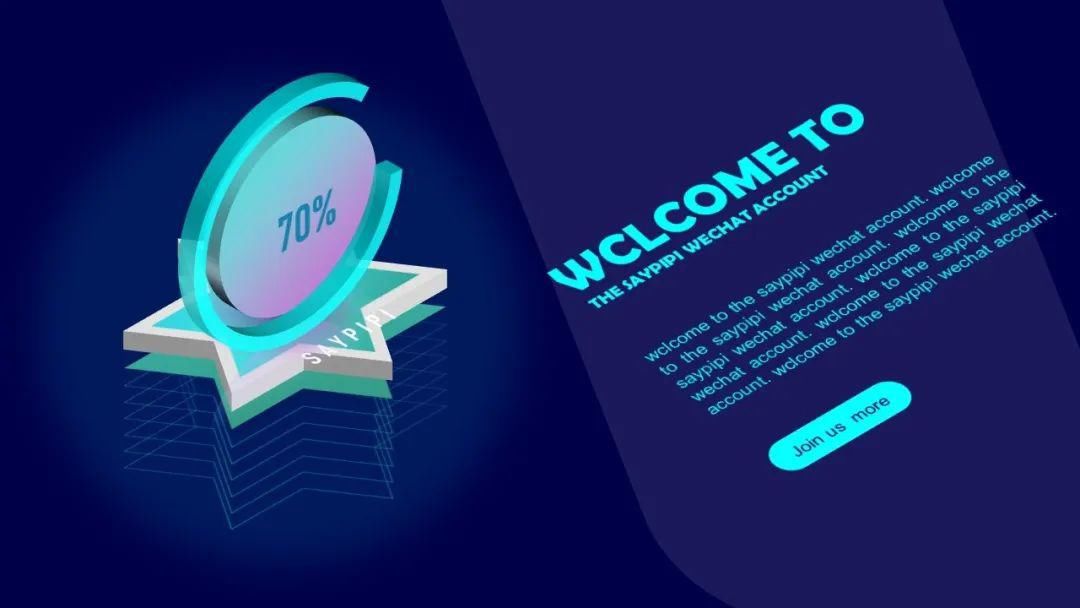
以上就是今天的内容,希望各位小伙伴喜欢~
●进入公众号输入1664发送,即可阅读本文
文章来源:《科技风》 网址: http://www.kjfzz.cn/zonghexinwen/2020/1014/476.html
上一篇:数字中国建设峰会|中国联通带来炫酷科技风,
下一篇:中国联通带来炫酷科技风